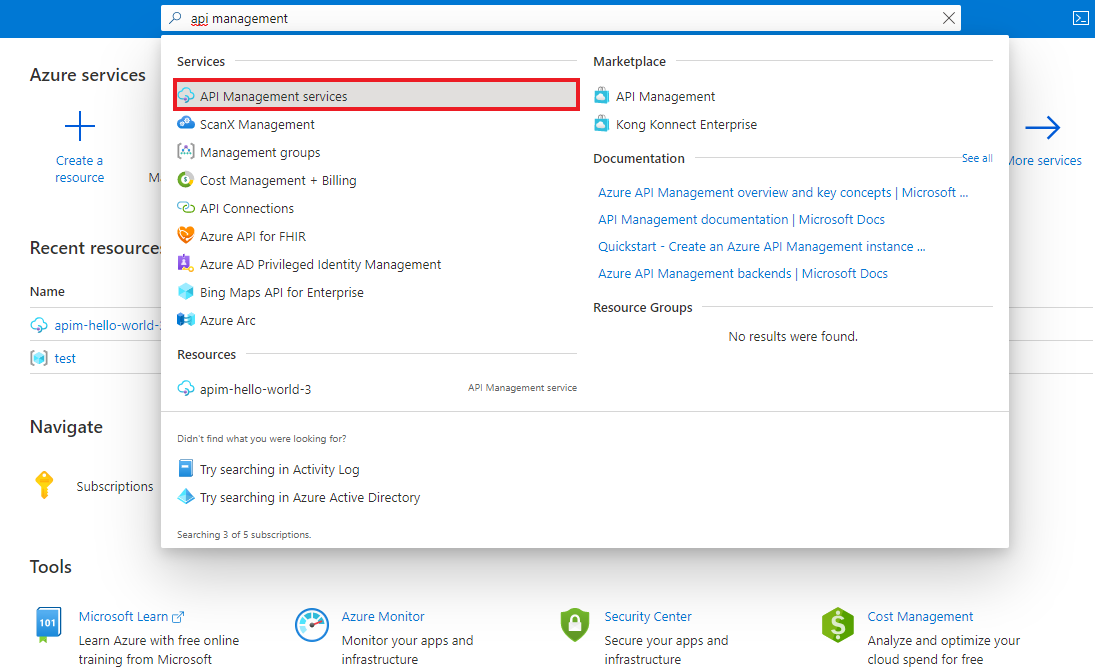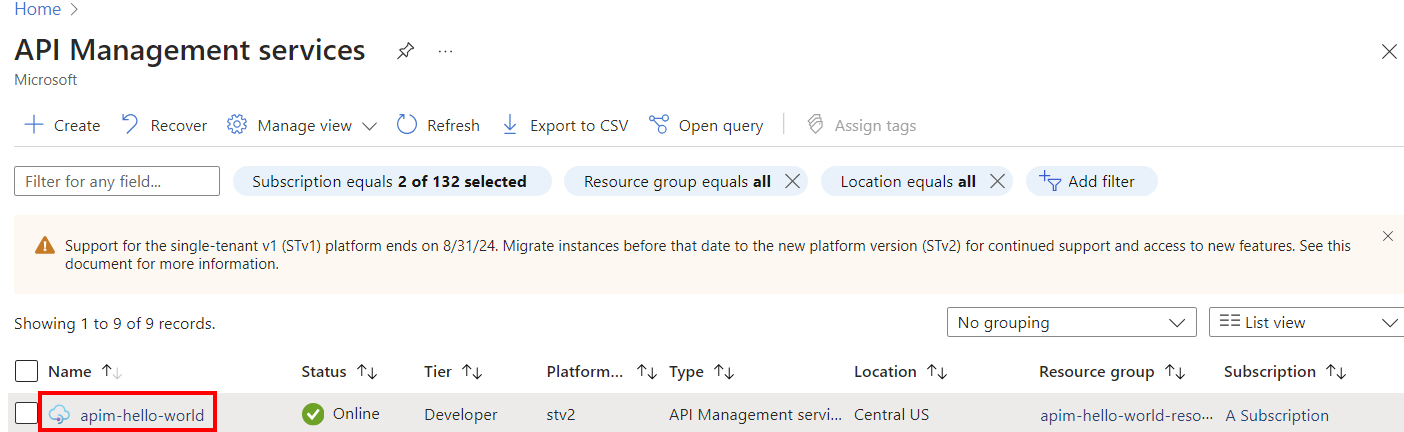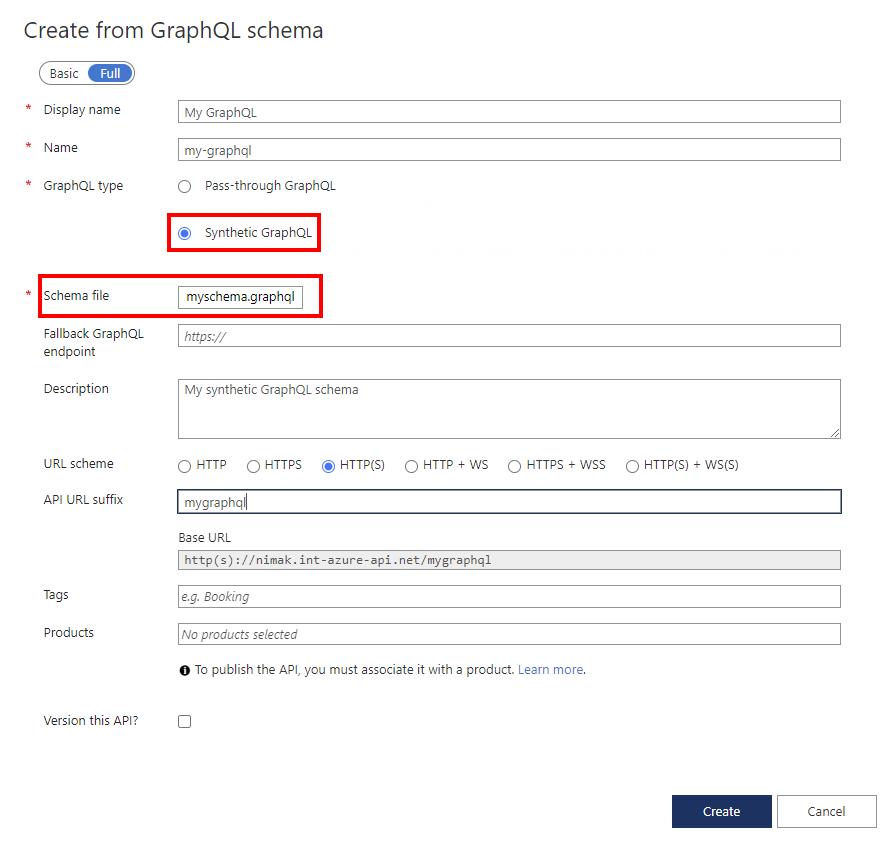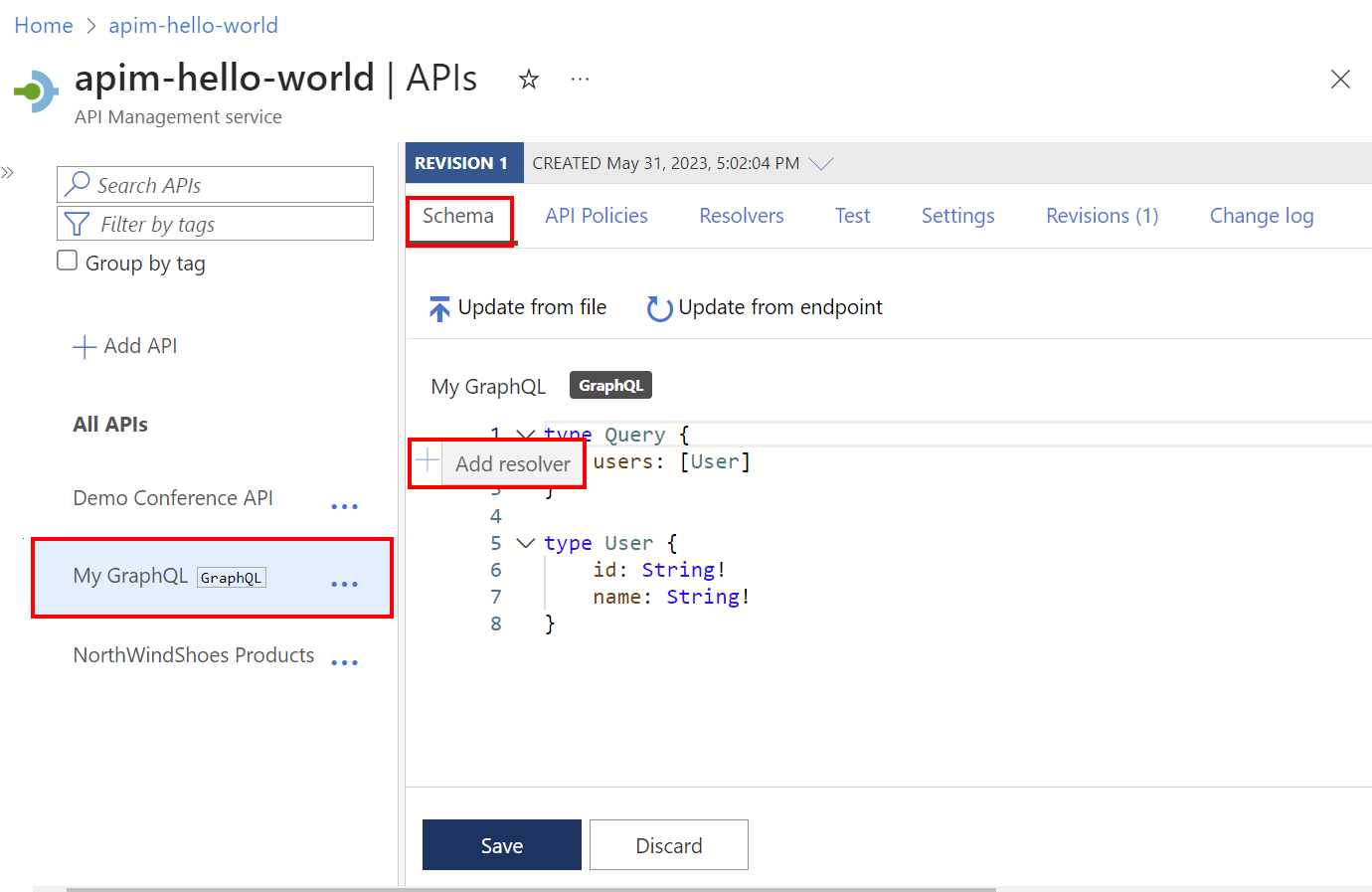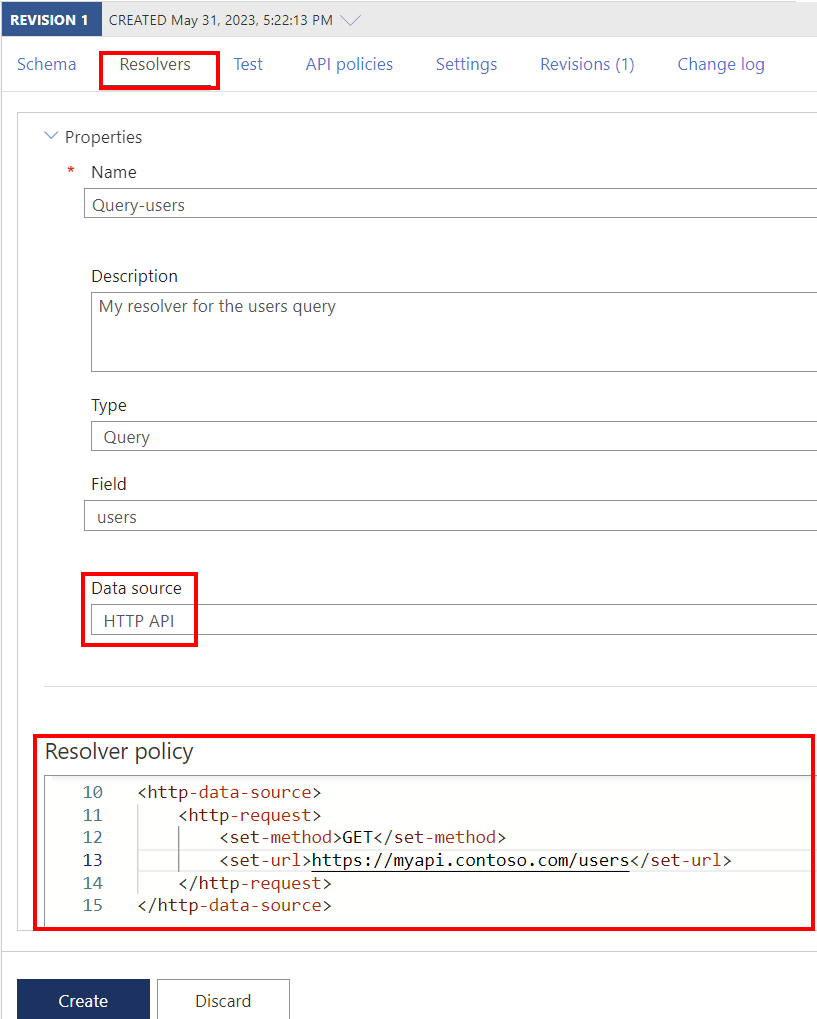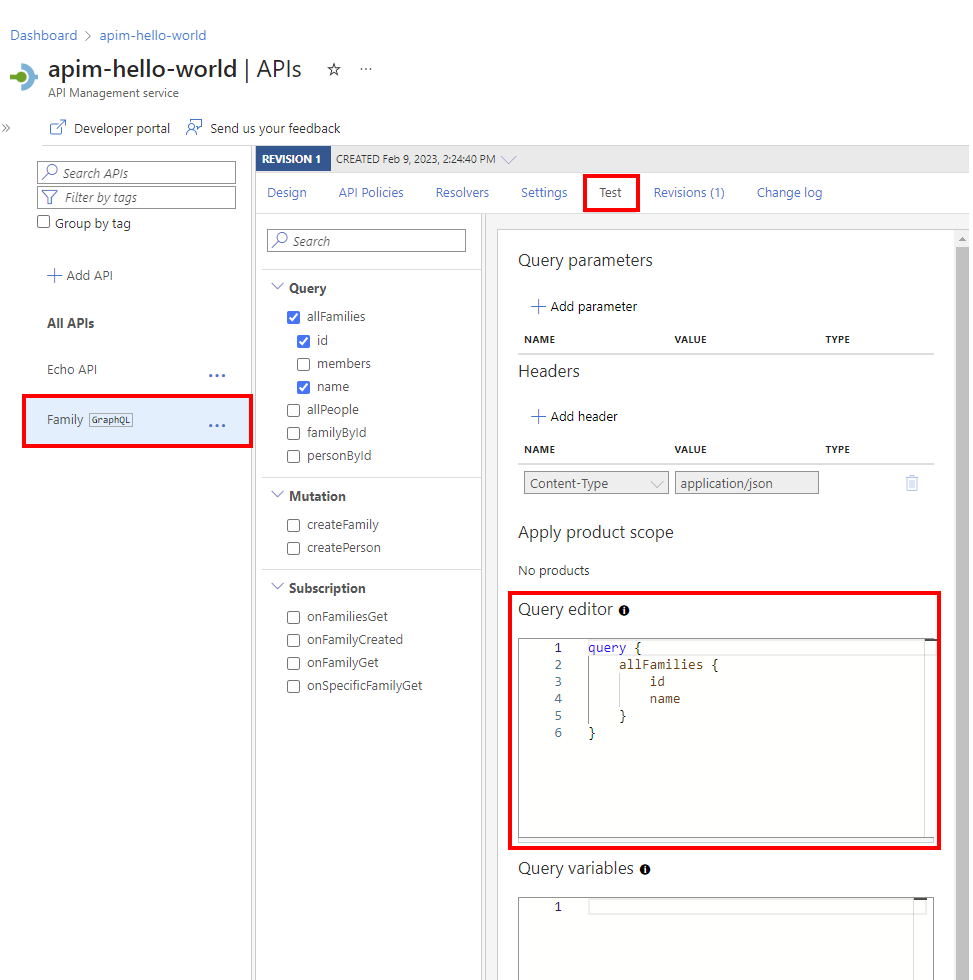إشعار
يتطلب الوصول إلى هذه الصفحة تخويلاً. يمكنك محاولة تسجيل الدخول أو تغيير الدلائل.
يتطلب الوصول إلى هذه الصفحة تخويلاً. يمكنك محاولة تغيير الدلائل.
ينطبق على: جميع مستويات إدارة واجهة برمجة التطبيقات
في APIM، يمكنك إضافة واجهة برمجة تطبيقات GraphQL في أحد النموذجين: التمرير إلى نقطة نهاية GraphQL موجودة، أو استيراد مخطط GraphQL وإنشاء واجهة برمجة تطبيقات GraphQL اصطناعية مع محللات حقول مخصصة. لمزيد من المعلومات، راجع نظرة عامة على GraphQL.
إشعار
حاليا، هذه الميزة غير متوفرة في مساحات العمل.
في هذه المقالة، سوف تتمكن من:
- استيراد مخطط GraphQL إلى مثيل إدارة واجهة برمجة تطبيقات Azure.
- قم بإعداد محلل لاستعلام GraphQL باستخدام نقطة نهاية HTTP موجودة.
- اختبر واجهة برمجة تطبيقات GraphQL الخاصة بك.
إذا كنت تريد عرض نقطة نهاية GraphQL موجودة كواجهة برمجة تطبيقات، فراجع استيراد واجهة برمجة تطبيقات GraphQL.
المتطلبات الأساسية
- مثيل APIM موجود. أنشئ واحد إذا لم تكن قد قمت بذلك بالفعل.
- ملف مخطط GraphQL صالح مع الملحق
.graphql. - نقطة نهاية GraphQL في الواجهة الخلفية اختيارية لهذا السيناريو.
الانتقال إلى مثيل إدارة واجهة برمجة التطبيقات لديك
في مدخل Microsoft Azure، ابحث عن خدمات APIM وحددها:
في صفحة خدمات إدارة واجهة برمجة التطبيقات ، حدد مثيل إدارة واجهة برمجة التطبيقات:
أضف مخطط GraphQL
في الجزء الأيمن، ضمن واجهات برمجة التطبيقات، حدد واجهات برمجة التطبيقات.
ضمن تحديد واجهة برمجة تطبيقات جديدة، حدد لوحة GraphQL .
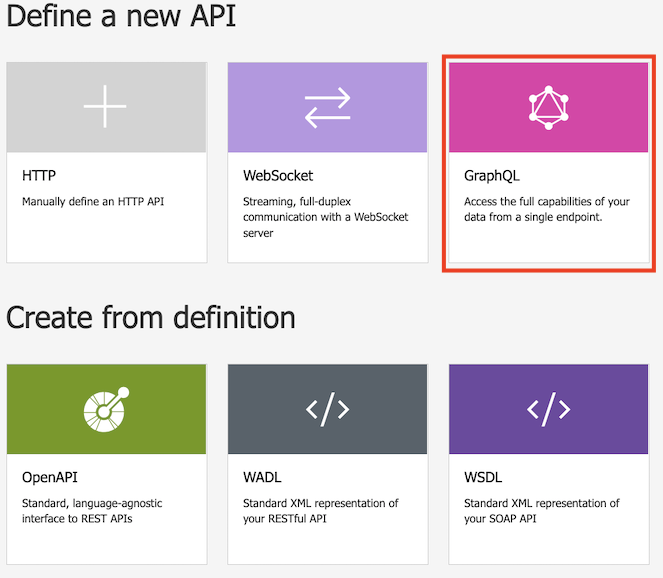
في مربع الحوار، حدد كامل، ثم أدخل قيما في الحقول المطلوبة، كما هو موضح في الجدول التالي.
قيمة الوصف اسم العرض الاسم الذي ستُعرض به واجهة برمجة تطبيقات GraphQL. الاسم الاسم الخام لواجهة برمجة تطبيقات GraphQL. يتم ملؤه تلقائيًا أثناء كتابة الاسم المعروض. نوع GraphQL حدد GraphQL الاصطناعية للاستيراد من ملف مخطط GraphQL. نقطة نهاية GraphQL الاحتياطية أدخل عنوان URL اختياريا باسم نقطة نهاية GraphQL API. إدارة واجهة برمجة التطبيقات APIM تمرر استعلامات GraphQL إلى نقطة النهاية هذه عندما لا يتم تعيين محلل مخصص لحقل. الوصف أضف وصفًا لواجهة برمجة التطبيقات الخاصة بك. مخطط URL حدد نظاما استنادا إلى نقطة نهاية GraphQL. حدد أحد الخيارات التي تتضمن نظام WebSocket (WS أو WSS) إذا كانت واجهة برمجة تطبيقات GraphQL تتضمن نوع الاشتراك. التحديد الافتراضي هو HTTP(S). لاحقة عنوان URL لواجهة برمجة التطبيقات أضف لاحقة عنوان URL لتحديد واجهة برمجة التطبيقات المحددة في مثيل إدارة واجهة برمجة التطبيقات. يجب أن يكون فريدا في مثيل إدارة واجهة برمجة التطبيقات. عنوان URL الأساسي حقل غير قابل للتحرير يعرض عنوان URL الأساسي لواجهة برمجة التطبيقات. العلامات اختياريا، قم بربط واجهة برمجة تطبيقات GraphQL الخاصة بك بعلامات جديدة أو حالية. المنتجات اربط واجهة برمجة تطبيقات GraphQL الخاصة بك بمنتج لنشره. إصدار واجهة برمجة التطبيقات هذه؟ حدد خانة الاختيار لتطبيق مخطط تعيين الإصدار على واجهة برمجة تطبيقات GraphQL. حدد إنشاء.
بعد إنشاء واجهة برمجة التطبيقات، راجع المخطط أو عدله في علامة التبويب المخطط .
تكوين محلل
تكوين محلل لتعيين حقل في المخطط إلى نقطة نهاية HTTP موجودة. يتم توفير خطوات عالية المستوى هنا. للحصول على التفاصيل، راجع تكوين محلل GraphQL.
لنفترض أنك قمت باستيراد مخطط GraphQL الأساسي التالي وتريد إعداد محلل للاستعلام users .
type Query {
users: [User]
}
type User {
id: String!
name: String!
}
في الجزء الأيمن، ضمن واجهات برمجة التطبيقات، حدد واجهات برمجة التطبيقات.
حدد واجهة برمجة تطبيقات GraphQL الخاصة بك.
في علامة التبويب المخطط ، راجع المخطط لحقل في نوع كائن تريد تكوين محلل فيه.
في جزء إنشاء محلل :
- قم بتحديث خاصية الاسم إذا كنت تريد ذلك، وأدخل وصفا اختياريا، وتأكد من تحديدات النوع وحقلأو حدثهما.
- في مصدر البيانات، حدد HTTP API.
في محرر نهج الحل، قم بتحديث العنصر مع العناصر التابعة
<http-data-source>للسيناريو الخاص بك. على سبيل المثال، يقومusersالمحلل التالي باسترداد الحقل عن طريق إجراء مكالمةGETإلى مصدر بيانات HTTP موجود.<http-data-source> <http-request> <set-method>GET</set-method> <set-url>https://myapi.contoso.com/users</set-url> </http-request> </http-data-source>حدد إنشاء.
لحل البيانات لحقل آخر في المخطط، كرر الخطوات السابقة لإنشاء محلل آخر.
تلميح
أثناء تحرير نهج محلل، حدد Run Test للتحقق من الإخراج من مصدر البيانات، والذي يمكنك التحقق من صحته مقابل المخطط. إذا حدثت أخطاء، تتضمن الاستجابة معلومات استكشاف الأخطاء وإصلاحها.
اختبر واجهة برمجة تطبيقات GraphQL الخاصة بك
انتقل إلى مثيل APIM الخاص بك.
في الجزء الأيمن، في قسم واجهات برمجة التطبيقات ، حدد واجهات برمجة التطبيقات.
ضمن جميع واجهات برمجة التطبيقات، حدد واجهة برمجة تطبيقات GraphQL الخاصة بك.
حدد علامة تبويب اختبار للوصول إلى وحدة الاختبار.
ضمن الرؤوس:
- حدد الرأس من قائمة الاسم .
- أدخل القيمة في مربع القيمة .
- أضف المزيد من الرؤوس عن طريق تحديد إضافة رأس.
- حذف الرؤوس باستخدام زر سلة المحذوفات.
إذا أضفت منتجا إلى واجهة برمجة تطبيقات GraphQL، أضف نطاق منتج ضمن تطبيق نطاق المنتج.
في محرر الاستعلام، قم بأحد الإجراءات التالية:
ضمن متغيرات الاستعلام، أضف متغيرات لإعادة استخدام نفس الاستعلام أو الطفرة وتمرير قيم مختلفة.
حدد إرسال.
عرض الرد.
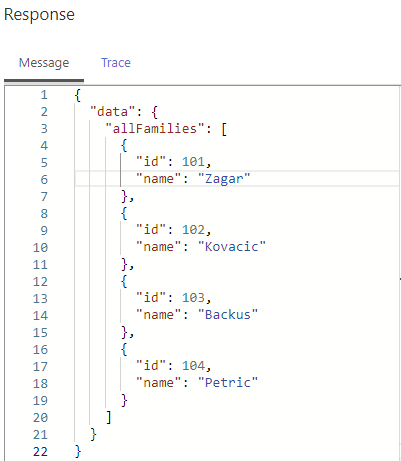
كرر الخطوات السابقة لاختبار الحمولات الصافية المختلفة.
عند الانتهاء من الاختبار، اخرج من وحدة تحكم الاختبار.
تأمين واجهة برمجة تطبيقات GraphQL
قم بتأمين واجهة برمجة تطبيقات GraphQL الخاصة بك عن طريق تطبيق كل من نهج المصادقة والتخويل الحالية ونهجالتحقق من صحة GraphQL للحماية من الهجمات الخاصة ب GraphQL.
المحتوى ذو الصلة
- قيود استيراد API
- استيراد مواصفة OpenAPI
- استيراد واجهة برمجة تطبيقات SOAP
- استيراد واجهة برمجة تطبيقات SOAP وتحويلها إلى REST
- استيراد واجهة برمجة تطبيقات App Service
- استيراد واجهة برمجة تطبيقات تطبيق حاوية
- استيراد واجهة برمجة تطبيقات WebSocket
- استيراد واجهة برمجة تطبيقات GraphQL
- استيراد مخطط GraphQL وإعداد محللات الحقول
- استيراد واجهة برمجة تطبيقات تطبيق دالة
- استيراد واجهة برمجة تطبيقات تطبيق منطقي
- استيراد خدمة Service Fabric
- استيراد واجهة برمجة تطبيقات Azure الذكاء الاصطناعي Foundry
- استيراد واجهة برمجة تطبيقات Azure OpenAI
- استيراد واجهة برمجة تطبيقات LLM
- استيراد واجهة برمجة تطبيقات OData
- تصدير واجهة برمجة تطبيقات REST كخادم MCP
- كشف خادم MCP موجود
- استيراد واجهة برمجة تطبيقات وكيل A2A
- استيراد بيانات التعريف لـ SAP OData
- استيراد واجهة برمجة تطبيقات gRPC
- تحرير واجهة برمجة تطبيقات